| Chapitre
4.La planification avec le calendrier Outlook. |
|
|
5.L'espace de travail de réunion.
Un espace de travail de réunion
se définit comme " un site de type spécial
dans Microsoft Office SharePoint Services.
Pour travailler sur un espace de travail
de réunion, vous avez besoin d'avoir un compte de messagerie
Microsoft Exchange Server et l'accès au site
parent SharePoint
et l'accès au site
parent SharePoint Services ou site Web
Services ou site Web Microsoft Office SharePoint
Portal Server. Contacter
votre administrateur pour l'installation de ce logiciel.
Microsoft Office SharePoint
Portal Server. Contacter
votre administrateur pour l'installation de ce logiciel.
- Cliquer sur le bouton Nouveau
- Demande de réunion.
- A l'intérieur de la boîte
de dialogue Réunion,
dans la zone A…,
ajouter les noms des personnes qui participeront à
la réunion.
- Le nom des destinataires du message
s'afficheront à l'intérieur de l'espace de
travail lors de l'envoi de la demande de réunion.
- Dans la zone Objet,
saisir le type de la réunion. Cet intitulé
s'affichera automatiquement dans la partie supérieure
de l'espace de travail et sera l'adresse du site d'espace
de travail.
- Ajouter l'heure et la date de réunion
qui s'afficheront dans l'espace de travail partagé
en tant que sous titres.
- Cliquer sur le bouton
 .
.
- Le Volet
Espace de travail de réunion s'affiche sur
la droite de votre écran.
|
a.Première
étape : La définition d'un premier espace de travail
de réunion.
- Dans la zone Créer
un espace de travail, cliquer sur le lien Modifier
les paramètres.
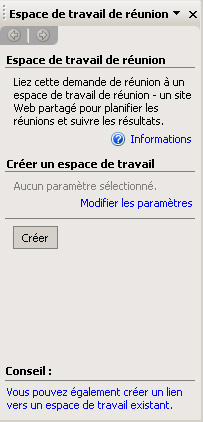
Figure n°149 : Le Volet Espace de travail de réunion.
- A l'intérieur du volet Espace
de travail de réunion, aller dans la zone
Créer un espace de
travail puis sélectionner Autre.
- Dans la boîte de dialogue Autre
serveur
 d'espace de travail,
saisir l'adresse du serveur d'espace de travail.
d'espace de travail,
saisir l'adresse du serveur d'espace de travail.
- Cliquer sur OK.
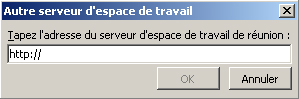
Figure n° 150: La boîte
de dialogue Autre serveur d'espace de travail.
|
b.Seconde
étape : La création d'un nouvel espace de travail.
- Dans la zone Sélectionnez
un espace de travail, activer la case à cocher
Créer un nouvel espace
de travail.
- Sélectionner la langue du
modèle puis le type de modèle souhaité.
La détermination de ces paramètres s'affiche
par défaut à l'intérieur de l'espace
de travail.
- Lorsque toutes les options souhaitées
sont sélectionnées, cliquer sur OK
afin de retourner sur le premier Volet
Office.
L'emplacement de l'espace de travail est alors spécifié.
|
c.Troisième
étape : La création du lien vers le site d'espace
de travail.
- Cliquer sur le bouton Créer.
- Le lien vers le site d'espace de
travail s'ajoute automatiquement dans la boîte de
dialogue Réunion.
Outlook affiche automatiquement l'objet, la date, l'heure
et l'emplacement du site d'espace de travail à partir
de la demande de réunion.
|
d.Quatrième
étape : La visualisation de l'espace de travail de réunion.
- Cliquer sur le lien ajouté
dans la boîte de dialogue Réunion
ou cliquer sur Atteindre
l'espace de travail du Volet Office. Vous pouvez,
si vous le souhaitez ajouter des informations complémentaires
tels l'ordre du jour de la réunion dans l'espace
de travail maintenant ou ultérieurement.
- Appuyer sur les touches de raccourci
ALT+TAB pour terminer
la demande de réunion.
|
e.Cinquième
étape : L'envoi de la demande de réunion et les
invitations d'autres personnes à la réunion.
- Cliquer sur le bouton Envoyer
à l'intérieur de la boîte de dialogue
Réunion.
- Si vous souhaitez opérer à
une modification du nom des participants, changer la date
et l'heure de la réunion, sachez que les informations
s'actualisent automatiquement sur le site d'espace de travail
de la réunion.
|
|
Remarque.
A l'intérieur du calendrier, vous
pouvez identifier les réunions liées à
un espace de travail de réunion. Elles s'identifient
par l'icône Espace de travail
de réunion devant l'objet de la réunion.
|
| f.Comment
utiliser l'espace de travail de réunion ?
Pour utiliser à bon escient
l'espace de travail de réunion, il est important de
définir les besoins de votre équipe de travail.
Grâce à cet espace de travail, vous pouvez ajouter
des documents à une bibliothèque de documents,
gérer la liste des participants, ajouter des points
à l'ordre du jour.
|
|
Remarque.
Si l'apparence de votre espace de travail
ne vous satisfait pas, cliquer sur
Modifier cet espace de travail situé en haut
à droite de la page et sélectionner les options
souhaitées.
|
|
|